MATLAB Desenhar Seta
-
Adicionar uma seta em um gráfico usando a função
annotation()no MATLAB -
Adicionando uma seta em um gráfico usando a função
text()no MATLAB
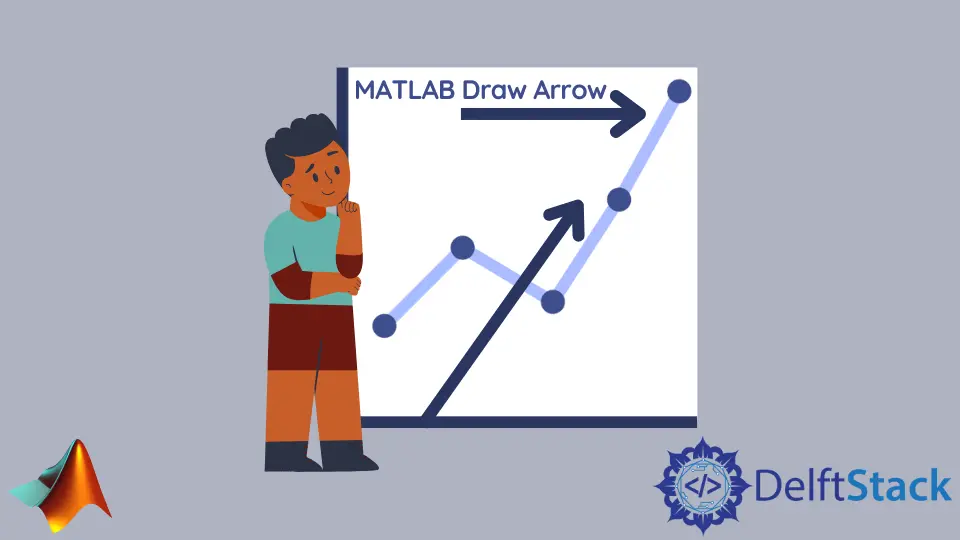
Este tutorial irá discutir a adição de uma seta em um gráfico usando as funções annotation() e text() no MATLAB.
Adicionar uma seta em um gráfico usando a função annotation() no MATLAB
Para adicionar uma seta com algum texto em um gráfico no MATLAB, você pode usar a função annotation(). A função annotation() cria uma seta com as dimensões fornecidas no gráfico. Por exemplo, vamos plotar uma onda senoidal e adicionar uma seta a ela. Veja o código abaixo.
t = 1:0.01:2;
x = sin(2*pi*t);
figure
plot(t,x)
dimen = [.3 .1 .5 .5];
a = annotation('arrow','Position',dimen)
Resultado:
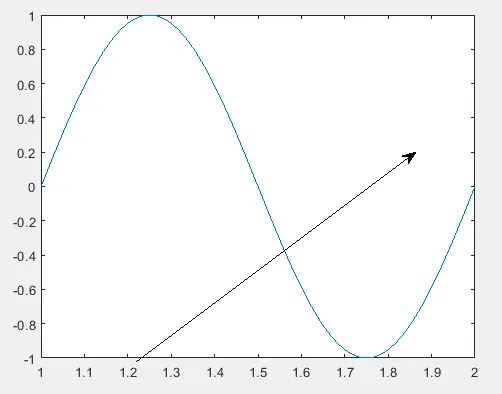
No código acima, você pode alterar as dimensões da seta de acordo com seus requisitos. Você também pode alterar a cor da seta usando a propriedade Color, o estilo da linha usando a propriedade LineStyle, a largura da linha usando a propriedade LineWidth, o estilo da cabeça usando a propriedade HeadStyle e a posição da seta usando a propriedade Position. Por exemplo, vamos alterar todas essas propriedades da seta usando um identificador de função. Veja o código abaixo.
t = 1:0.01:2;
x = sin(2*pi*t);
figure
plot(t,x)
dimen = [.3 .1 .5 .5];
a = annotation('arrow',[0.31 0.4],[0.7 0.8])
a.Position = dimen;
a.Color = [1 0 0];
a.LineWidth = 2;
a.HeadStyle = 'vback3';
Resultado:
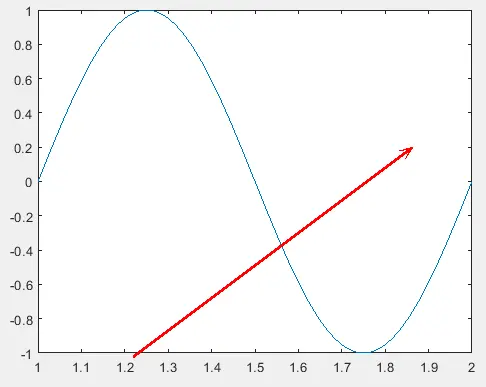
No código acima, mudamos a cor da seta para vermelho, a largura da linha da seta para 2 e o estilo da cabeça para vback3. O identificador de função a exibirá todas as propriedades da seta na janela de comando, que podemos alterar usando o identificador de função a. Verifique este link para mais detalhes sobre a função annotation().
Adicionando uma seta em um gráfico usando a função text() no MATLAB
Você também pode usar a função text() para adicionar uma seta ao gráfico. Você precisa passar as coordenadas x e y na qual deseja colocar o texto junto com a seta. Simplesmente plote a variável, selecione as coordenadas do gráfico e então use a função text() para colocar o texto e a seta nas coordenadas selecionadas. Se você der as coordenadas que não estão no gráfico, você não verá o texto e a seta. Você também pode alterar as propriedades do texto como o tamanho da fonte usando a propriedade FontSize e a cor usando a propriedade Color etc. Por exemplo, vamos plotar uma onda cosseno e colocar algum texto com uma seta nela com o tamanho da fonte 18 e vermelho e uma caixa preta ao redor do texto. Veja o código abaixo.
t = 1:0.01:2;
plot(cos(2*pi*t))
tex = text(20,0.8,'\leftarrowCosine wave','FontSize',18,'Color','r')
Resultado:
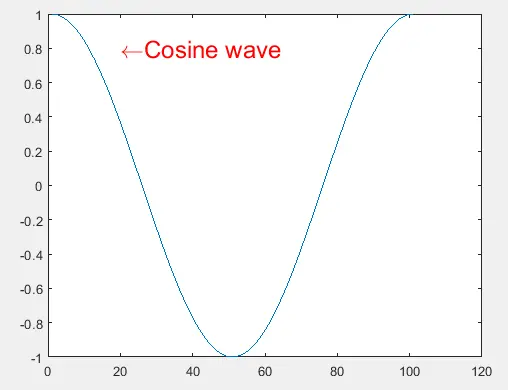
Você pode dar a cor desejada ao texto usando a propriedade Color e o tamanho da fonte usando a propriedade FontSize. Você também pode adicionar vários textos com setas em várias posições no gráfico com texto, estilos de linha, cor, tamanho e caixa diferentes. Verifique este link para mais detalhes sobre a função text().
